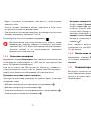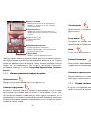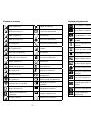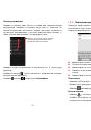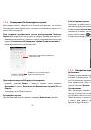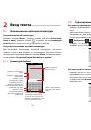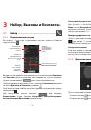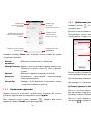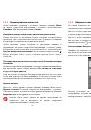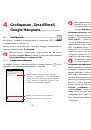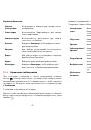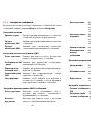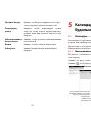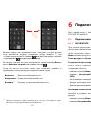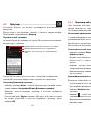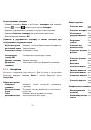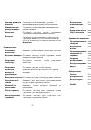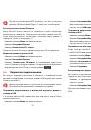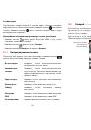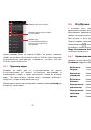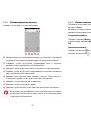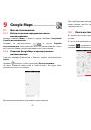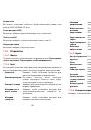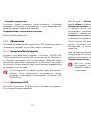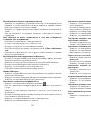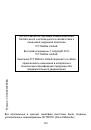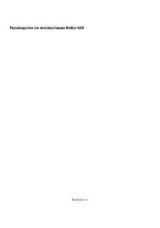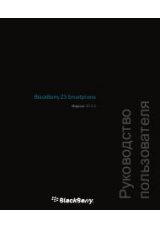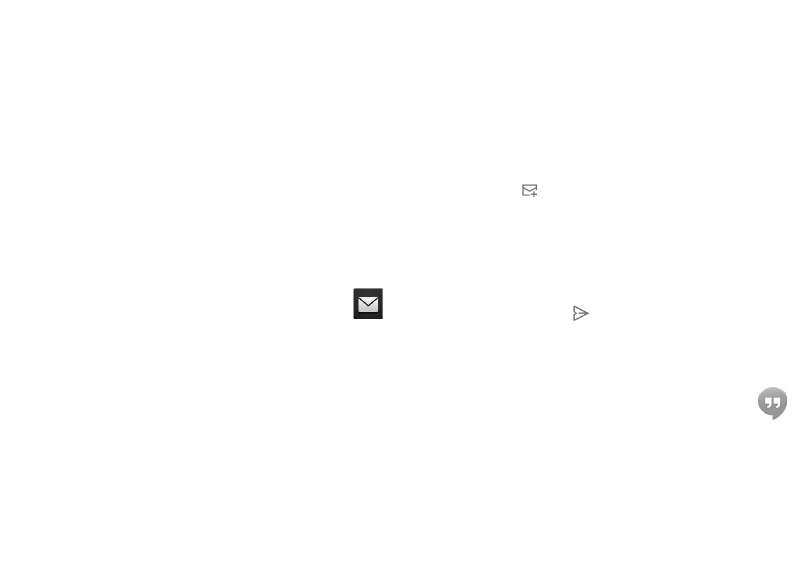
55
56
•
Уведомления
Нажмите, чтобы включить уведомления при
получении нового входящего сообщения.
•
Звонок и
вибросигнал
для входящих
Нажмите, чтобы установить рингтон,
вибровызов.
•
Подпись
Нажмите, чтобы добавить подпись в конец
каждого сообщения.
•
Синхронизация
Gmail
Нажмите, чтобы включить/отключить
синхронизацию Gmail.
•
Период
синхронизации
Нажмите, чтобы установить период
синхронизации.
•
Управление
ярлыками
Нажмите, чтобы открыть экран ярлыков, в
котором вы можете управлять сихронизацией
и уведомлениями.
•
Загружать
приложения
Поставьте галочку для автоматической загрузки
вложений недавних сообщений по Wi-Fi.
4.2.2
Email ........................................................................
Кроме вашего аккаунта Gmail, вы также можете установить POP3 или
IMAP учетные записи на смартфоне.
Для доступа к этой опции, откройте вкладку Приложения на Главном
экране, и затем выберите
.
Электронный помощник поможет вам последовательно настроить
учетную запись электронной почты. Сначала выберите почтовый
сервис.
•
Введите адрес электронной почты и пароль учетной записи для
настройки.
•
Выберите
Далее
. Если автонастройка учетной записи не
поддерживается почтовым провайдером, вам будет предложено
выбрать
Ручная установка
. Или вы можете выбрать
Ручная
установка
для ручного ввода настроек для входящих и исходящих
сообщений электронной почты.
•
Введите имя аккаунта и оно будет отображаться в исходящих
сообщениях.
•
Для добавления еще одного аккаунта, нажмите клавишу
Меню
и
Настройки
. Далее нажмите
Добавить аккаунт
.
Для создания и отправления электронных сообщений
•
Нажмите иконку на эране Входящих.
•
Введите адрес получателя в поле
Кому
.
•
При необходимости, нажмите клавишу
Меню
и далее
Копия/
Скрытая копия
, чтобы добавить копию или скрытую копию.
•
Введите тему и текст сообщения.
•
Нажмите клавишу
Меню
, затем
Прикрепить файл,
чтобы добавить
вложение.
•
Для завершения, нажмите
,чтобы отправить сообщение.
•
Если вы не хотите отправлять сообщение прямо сейчас, нажмите и
удерживайте клавишу
Меню
, далее
Сохранить в Черновиках
или
клавишу
Назад,
чтобы сохранить копию.
4.3
Google Hangouts ............................................
Сервис обмена мгновенными сообщениями Google, Google Hangouts,
позволяет вам общаться с друзьями, если они подключены к данному
сервису.
Для доступа к этой функции войдите в систему, выберите вкладку
Приложения на Главном экране, и затем выберите
Hangouts
. Все
друзья, добавленные с помощью Google Hangouts из интернета или
со смартфона, будут отображены в списке друзей.